Comment configurer le suivi des e-mails WordPress
Publié: 2021-12-30Cherchez-vous des moyens de configurer le suivi des e-mails WordPress sur votre site Web ? Êtes-vous curieux de savoir si vos utilisateurs reçoivent, cliquent et ouvrent votre e-mail ? Ne cherchez plus, nous avons une solution simple pour vous. La seule chose plus facile serait d'embaucher des professionnels expérimentés pour gérer votre site Web WordPress pour le faire pour vous.
Pourquoi devriez-vous configurer le suivi des e-mails WordPress ?
Même si cela ne semble pas être le cas au premier abord, il s'agit de l'une des mesures de site les plus importantes à suivre. En sachant combien de personnes ouvrent et cliquent sur vos e-mails, vous obtiendrez des informations précieuses qui peuvent même vous aider à façonner votre future stratégie marketing .
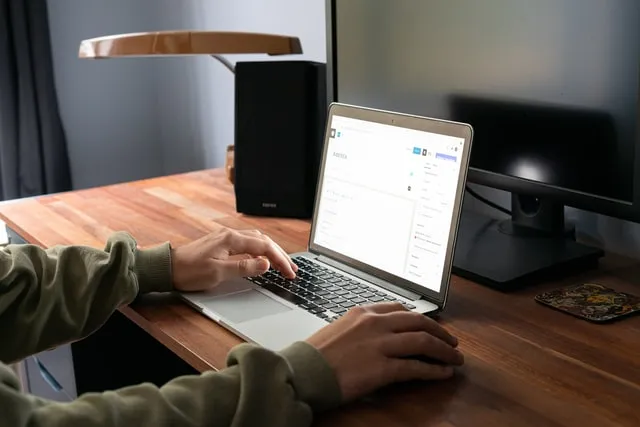
Comme vous obtiendrez également des rapports détaillés sur la délivrabilité des e-mails, vous serez toujours sûr que les e-mails importants que vous avez envoyés ont effectivement atteint les abonnés et les nouveaux utilisateurs . Vous pouvez même renvoyer des e-mails non livrés et ainsi améliorer l'expérience globale de vos utilisateurs.
Il existe de nombreuses autres raisons pour lesquelles le suivi de vos e-mails WordPress est important :
- Suivez les liens cliqués dans vos e-mails
- Assurez-vous que les e-mails importants sont envoyés et livrés aux utilisateurs
- Gardez une trace des e-mails envoyés par un plugin spécifique et assurez-vous qu'ils sont livrés
- Assurez-vous que les e-mails de confirmation de commande de votre boutique en ligne parviennent à vos clients
Quel que soit le sujet de votre site Web, WordPress enverra de nombreux e-mails de notification à vos utilisateurs. Par exemple, les e-mails de réinitialisation de mot de passe ou la notification aux abonnés des nouveaux messages. Il est important de vous assurer que ces e-mails ne se retrouvent pas dans les dossiers de courrier indésirable de vos clients .
Façons de configurer le suivi des e-mails WordPress
Maintenant que vous savez à quel point le suivi des e-mails WordPress est important, nous allons vous expliquer comment le configurer. Gardez à l'esprit que la solution que nous sommes sur le point de présenter est destinée aux e-mails envoyés uniquement à partir de votre site Web WordPress. Par exemple, les e-mails de réinitialisation de mot de passe ou les confirmations de commande. Si vous souhaitez gérer vos e-mails marketing, il existe d'autres outils qui peuvent vous aider.
L'un des moyens les plus simples et les meilleurs de configurer le suivi des e-mails WordPress consiste à utiliser le plugin WP Mail SMTP. Le fait qu'il soit déjà utilisé par plus de 2 millions de sites Web dans le monde entier signifie qu'il vaut probablement la peine d'avoir également cet outil sur votre site Web. Ce plugin vous permet d'envoyer tous vos emails WordPress de manière simple. Il utilise un serveur SMTP et améliore ainsi la délivrabilité des emails depuis votre site WordPress .
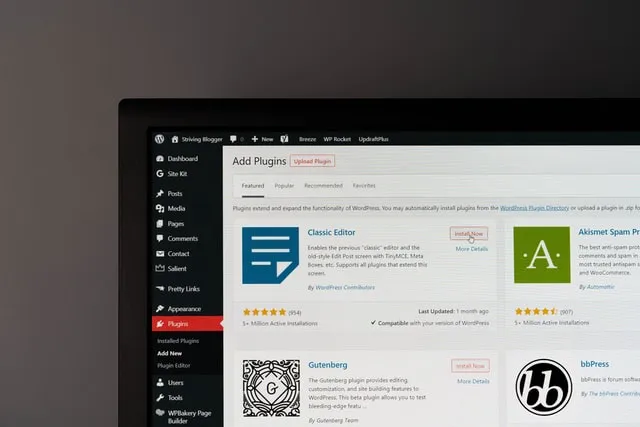
Configurer le plugin WP Mail SMTP
Après avoir installé et activé le plug-in WP Mail SMTP, faites défiler jusqu'à la section "Mailer". C'est ici que vous pouvez choisir comment vous souhaitez envoyer vos e-mails WordPress.
La meilleure partie de ce plugin est qu'il fonctionne très bien avec n'importe quel service SMTP. Vous pouvez trouver des options de configuration pour les fournisseurs les plus populaires tels que Google ou Outlook et vous pouvez choisir le logiciel de messagerie que vous souhaitez utiliser. En cliquant sur un mailer spécifique, vous obtiendrez des instructions détaillées sur la façon de le configurer correctement.

L'option par défaut utilise le mailer PHP mais comme il n'est pas fiable, nous ne recommandons pas d'utiliser cette méthode. Pourquoi? Parce que la plupart des services d'hébergement WordPress ne sont pas correctement configurés et configurés pour envoyer des e-mails. Si vous suivez cette voie, il y a de fortes chances que vos e-mails n'atteignent même pas vos utilisateurs.
Activer le suivi des e-mails WordPress
La prochaine étape après la configuration du plug-in WP Mail SMTP consiste à activer les fonctionnalités de journalisation et de suivi des e-mails. Pour trouver ce paramètre, accédez au plugin WP Mail SMTP et cliquez sur paramètres. Ensuite, choisissez « Journal des e-mails » dans les options du menu et assurez-vous que la case à côté de « Activer le journal » est cochée. Cela vous assurera d' obtenir un enregistrement des détails de base concernant vos e-mails WordPress . De plus, si vous n'activez pas cette fonctionnalité, vous ne pourrez pas renvoyer d'e-mails WordPress.
Sur la même page, vous remarquerez quelques cases à cocher supplémentaires. Vous pouvez les utiliser pour activer l'option supplémentaire de suivi des e-mails . À notre avis, la meilleure façon de procéder est de vérifier toutes les options. Après tout, plus vous obtenez de données de suivi des e-mails, plus vous pouvez les utiliser pour améliorer votre site Web. Vous pouvez choisir les options suivantes :
- Si vous cochez la case "Enregistrer le contenu des e-mails" , vous pourrez rechercher le contenu des e-mails ainsi que renvoyer des e-mails.
- En cochant la case "Enregistrer les pièces jointes" , vous pourrez enregistrer des copies des pièces jointes que vous envoyez depuis votre site Web. Ceci est particulièrement utile si vous devez renvoyer quelque chose.
- Les cases 'Open Email Tracking' et 'Click Link Tracking' sont très utiles. Ils vous permettront de savoir si un utilisateur a ouvert votre e-mail et s'il a cliqué sur des liens et lesquels.
Après avoir choisi les données de suivi que vous souhaitez recevoir, il est temps de sélectionner la période pendant laquelle vous souhaitez les enregistrer. Si vous vous souciez de votre espace disque, cliquez simplement sur « Période de rétention du journal » et sélectionnez la période de temps dans un menu déroulant. N'oubliez pas de cliquer sur "Enregistrer les paramètres", sinon vous devrez tout recommencer.
Comment vérifier les données analytiques de suivi des e-mails ?
La raison principale de l'installation de ce plugin est d'obtenir des données importantes sur vos e-mails WordPress. Pour y accéder, rendez-vous simplement sur le plugin WP Mail SMTP et choisissez Email Log dans votre panneau d'administration WordPress. Sur cette page, vous pourrez voir des données de messagerie de base qui vous donneront un petit aperçu de l'engagement de vos utilisateurs, comme les ouvertures et les clics.
Pour voir plus de détails, vous devez ouvrir les journaux de messagerie individuels. Vous pourrez voir des informations sur le moment où l'e-mail a été envoyé, ouvert et bien d'autres.
Si vous souhaitez afficher l'intégralité de vos données de suivi et de rapport des e-mails , accédez simplement au plug-in WP Mail SMTP et cliquez sur « Rapports par e-mail ». Cela vous montrera des informations détaillées et des statistiques sur le pourcentage de vos e-mails WordPress qui ont été ouverts et leur délivrabilité.
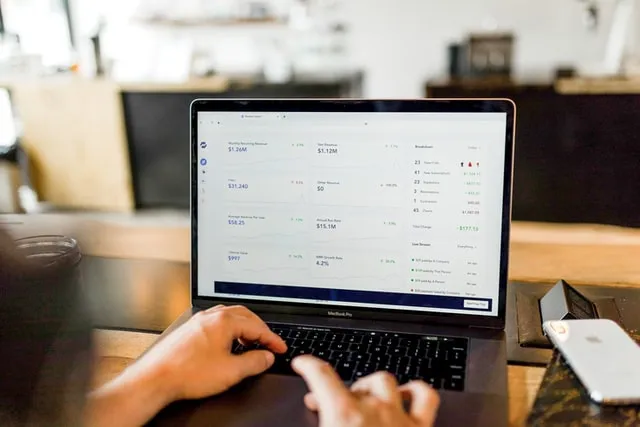
Vous pourrez également voir une ventilation des performances des e-mails individuels sur le graphique principal. Vous trouverez des détails sur les taux d'ouverture, la répartition de la délivrabilité, les taux de clics et bien plus encore.
La ligne du bas
Nous espérons que nous avons pu vous aider à configurer le suivi des e-mails WordPress. Le suivi de vos e-mails WordPress vous fournira des informations précieuses que vous pourrez utiliser pour améliorer votre site Web et améliorer l'expérience utilisateur.
